Решения Raritan для KVM-over-IP: KVM DKX4-101 и станция DKX4-UST с поддержкой 4K@30 Гц
Почти три года назад мы тестировали решения Raritan для KVM over IP и пришли к выводу, что это весьма интересные устройства, хорошо справляющиеся с теми специфическими задачами, для которых они разработаны. Прошло довольно много времени, модельный ряд Raritan обновился, и пришло время задаться вопросом: что там новенького? Сегодня мы дадим частичный ответ на этот вопрос, рассмотрев два современных решения, которые, полностью в духе времени, допускают управление удаленным сервером с экраном разрешением UHD/4K (3840×2160).
KVM over IP Raritan Dominion KX4–101
Этот KVM предназначен для управления всего одним компьютером. К нему он подключается с помощью двух кабелей: HDMI и USB. Вторым концом KVM «смотрит» в гигабитную сеть Ethernet, через которую к нему можно подключиться либо с другого компьютера — через браузер, либо со станции пользователя производства Raritan — самую современную и «навороченную» из них мы рассмотрим в этом же материале чуть позже.
Поставляется устройство в небольшой коробке из коричневого картона без ручки.


Внутри коробки находятся:
- собственно KVM;
- краткое руководство по установке и настройке;
- блок питания с набором адаптеров для различных типов розеток;
- резиновые ножки и крепежный элемент;
- кабели USB и HDMI.




Используемый для соединения с компьютером кабель USB и соответствующий разъем на корпусе KVM сразу же не оставляют нам вопросов о типе соединения: это классический USB 2.0 Type B: в случае если бы это был USB 3.x, внешний вид разъема был бы другим.

Здесь же, на задней панели, мы видим разъем COM-порта для администраторского доступа, сетевой разъем Gigabit Ethernet, снабженный для удобства сразу двумя цветовыми индикаторами, позволяющими одним взглядом определить, в каком режиме осуществляется доступ к сети: 10, 100 или 1000 мегабит, и разъем питания. Лицевая сторона тоже практически вся занята разного рода гнездами.

Серия гнезд «Local port» позволяет нам убедиться в том, что по крайней мере на KVM необходимый сигнал поступает: сюда можно включить монитор, мышь и клавиатуру. Возможен и еще один вариант, который наверняка оценят администраторы и специалисты служб техподдержки, пользующиеся мобильными устройствами производства Apple: через USB можно подсоединить любое iOS-устройство и воспользоваться мобильной версией KVM-клиента.
Далее следует отверстие для вывода воздуха системы охлаждения (с небольшим, но высокооборотистым и отнюдь не бесшумным вентилятором), разъем Control, позволяющий подключиться к физической кнопке питания и удаленно включать и выключать целевой компьютер, утопленная кнопка понятного назначения Reset и индикатор включения: он горит, если KVM включен и мигает, если в данный момент открыта сессия удаленного управления.

Подключившись к KX4–101 удаленно с помощью ввода выделенного ему IP в строку браузера и введя изначальные логин и пароль («admin» и «raritan», соответственно), мы попадаем в меню настроек KVM. Правда, сначала наш роутер отказался опознавать KVM, так что его пришлось вычислять методом исключения уже известных клиентов.
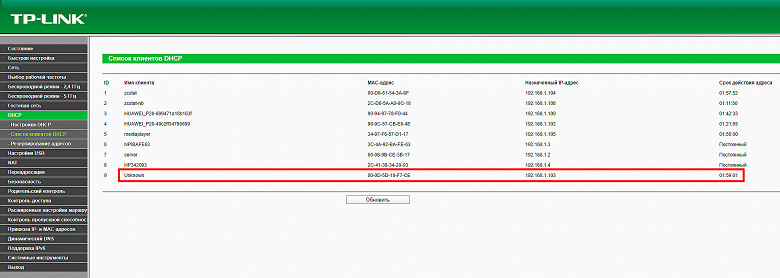
А потом наш антивирус попытался нас запугать.

Но мы были неумолимы и все-таки добрались до заветного окна.
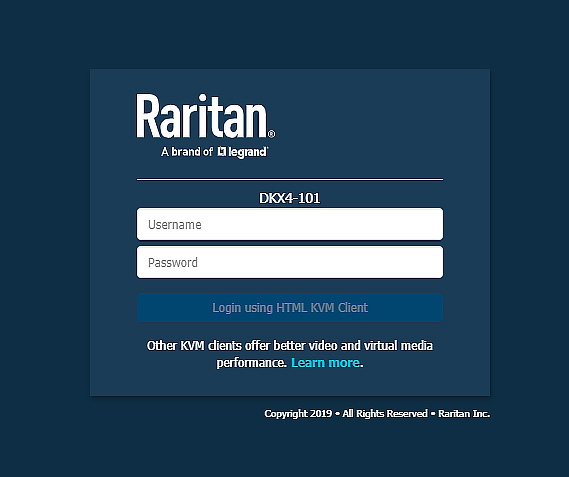
Меню нам оно показалось знакомым: эволюционное развитие предыдущих вариантов явно прослеживается.

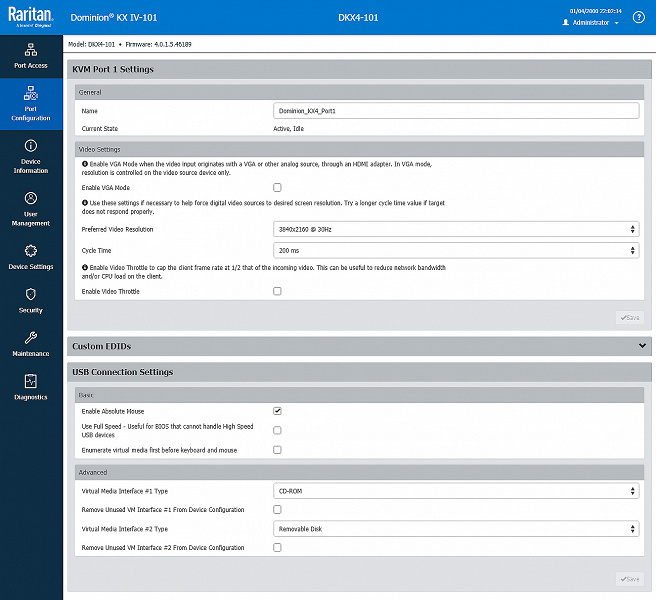



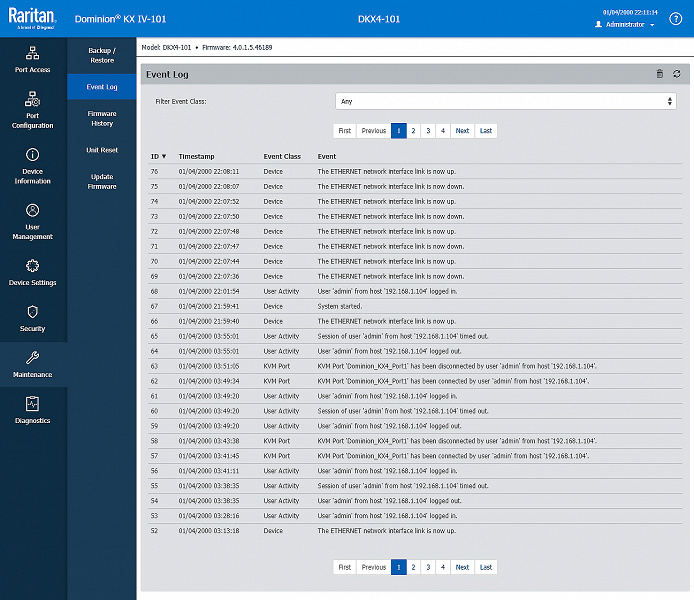

Нажав в самом первом окне кнопку Connect, можно подсоединиться к удаленному десктопу (по умолчанию — в режиме HTML-клиента). Откроется новое окно, где будет виден удаленный десктоп, а также кнопки настройки соединения. Они тоже не сильно изменились с предыдущей версии.

Как всегда, по умолчанию передача аудио с удаленного десктопа отключена, ее нужно подключать вручную. Двумя соседними кнопками можно подключить к удаленной системе в виде диска любой локальный каталог или даже ISO-файл.

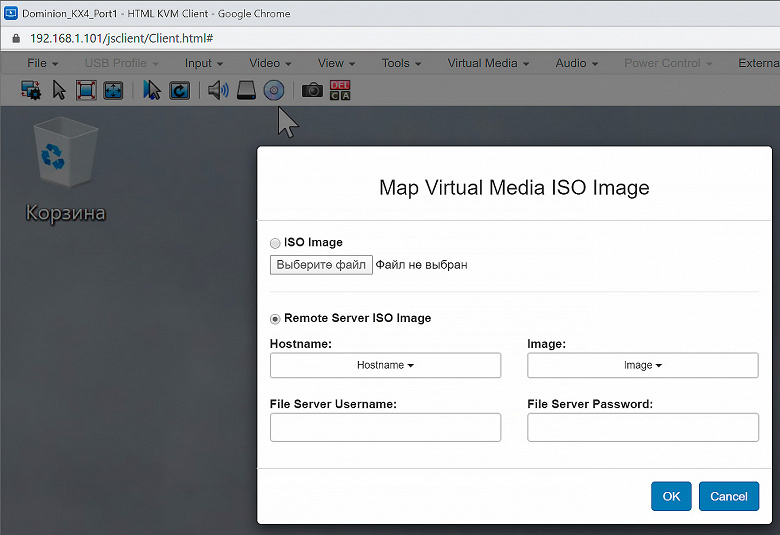

В целом, первоначальная установка и настройка тестового стенда на базе оборудования Raritan не вызвали у нас никаких серьезных сложностей и проблем. Как всегда, все очевидно и логично, за исключением мелких и «неизбежных на море случайностей».
Станция Raritan Dominion KX4-UST
В предыдущем материале мы познакомились со станцией Raritan Dominion KX3-UST. KX4-UST, что достаточно очевидно из ее названия, является более продвинутой наследницей KX3-UST. Впрочем, внешне они очень похожи, даже набор разъемов и кнопок на передней панели остался в точности таким же.

KX3-UST

KX4-UST
Поставляется станция в скромном небольшом ящике из коричневого картона с ручкой.

Кроме самой станции, в упаковке находятся:

Руководство по быстрой настройке

Блок питания, шнур и кронштейн для установки в 1U

Крепежный элемент
Для нашего удобства Raritan у себя на сайте сама перечислила основные отличия между устройствами, сведя их в удобную таблицу. Мы ее здесь просто скопируем.
| KX3-UST | KX4-UST | |
|---|---|---|
| Основные комплектующие | Intel Celeron, 4 ГБ ОЗУ, 64 ГБ SSD | Intel Core i5–8400, 4 ГБ ОЗУ, 128 ГБ SSD |
| Видео | до 2 мониторов, 1×HDMI, 2×DisplayPort, разрешение декстопа до 4К | до 3 мониторов, 1×HDMI 2.0, 2×DisplayPort, воспроизведение видео до 4К |
| Сеть | 2×Gigabit Ethernet, IPv4, IPv6, DHCP | 2×Gigabit Ethernet, IPv4, IPv6, DHCP |
| Питание | Input: 100–240V AC, Output: 19V 4.47A DC, 65W Max | Input: 100–240V AC, Output: 19V 4.47A DC, 90W Max |
| USB | 6×USB 2.0, 2×USB 3.0 | 4×USB 3.1 Gen 1, 4×USB 3.1 Gen 2 |
| Аудио | наушники, микрофон | наушники, микрофон |
| Сертификаты | EAC/FCC/CE/VCCI/cUL/CB | EAC/FCC/CE/VCCI/cUL/CB |
| Размеры | 190×165×43 мм | 190×165×43 мм |
| Вес | 1,4 кг, 2,3 кг с упаковкой | 1,3 кг, 2,1 кг с упаковкой |
| Размещение | настольное, VESA, опциональное крепление для 1U | настольное, VESA, опциональное крепление для 1U |
| Температура и влажность | от 0 до +40 °C, влажность 10%–90% | от 0 до +40 °C, влажность 10%–90% |
| Вибрации, высота | 1–200 Гц, 1,146 Grms, 2000 метров | 1–200 Гц, 1,146 Grms, 2000 метров |
Легко заметить, что почти все усовершенствования связаны с использованием другого процессора и (по всей видимости) чипсета, также в 2 раза увеличился объем встроенного SSD. Несколько смущает присутствие в спецификации KX4-UST разъема HDMI 2.0: как раз вот этого используемый процессор не умеет. Впрочем, никто не мешал задействовать отдельный чип.
В целом мы наблюдаем совершенно спокойное эволюционное развитие и так хорошей разработки в сторону поддержки новых возможностей в основном видео и общее увеличение производительности, правда, за счет немного возросшего (на 25 ватт) энергопотребления. Впрочем, по заявлениям производителя, допустимый диапазон рабочих температур у новой станции такой же.
Как мы уже говорили выше, набор кнопок и разъемов на передней панели остался неизменным, разве только место портов USB 2.0 заняли порты USB 3.1.

Кнопки и разъемы, слева направо:
- микрофон;
- наушники или динамики;
- индикатор включения;
- индикатор работы SSD;
- кнопка включения;
- слот для карты памяти;
- 2×USB 3.1 Gen 2;
- 2×USB 3.1 Gen 1.
Мы затронем тему уместности портов USB 3.1 в разделе «Тестирование», но, в любом случае, приятно, что самый современный вариант станции поддерживает самые современные стандарты. Рассмотрим подробнее заднюю панель.

Разъемы, слева направо:
- питание;
- HDMI 2.0;
- 2×DisplayPort;
- 2×Gigabit Ethernet;
- 2×COM-порт;
- 2×USB 3.1 Gen 2;
- 2×USB 3.1 Gen 1.
Несмотря на то, что у KX3/4 одинаковое количество разъемов видео (HDMI+2×DP), насколько мы поняли, к KX3 можно было подключать в общей сумме не более двух мониторов, а вот KX4 поддерживает три. Это логично, т. к. именно такое количество мониторов поддерживает графическое ядро используемого в KX4 процессора Intel Core i5–8400. Более того: в документации указано, что можно объединять несколько станций KX4-UST в один массив, получая 6- или 9-мониторные конфигурации, что может применяться для задач, связанных с видеонаблюдением, медиавещанием, биржевыми приложениями, и т. д.
Заметим, что хотя KVM DKX4–101 поддерживает разрешение 4K только на частоте 30 Гц, сама станция с монитором работает на частоте 60 Гц, так что за глаза можно не бояться.
Тестирование
При заходе на DKX4–101 по IP-адресу браузером, по умолчанию предлагается осуществить вход в HTML-клиент. Однако в окне подсоединения сразу же появляется надпись, предупреждающая о том, что имеются варианты и получше.
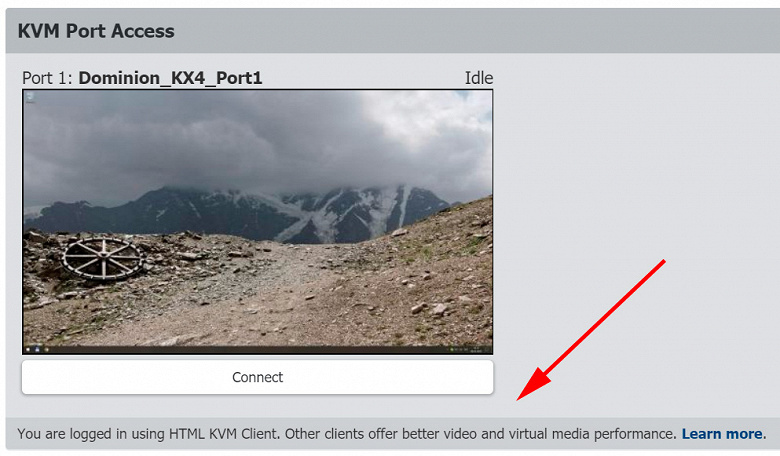
Ткнув указателем мыши в «Learn more» мы получили описание альтернативных вариантов.
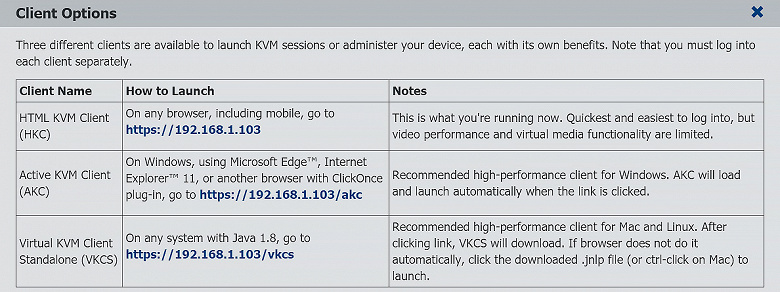
Мы пошли по тому же алгоритму, что и в прошлый раз: использовали все три клиента (HTML, Edge/AKC и Java/VKCS) для эмуляции работы в графическом интерфейсе Windows, а также для просмотра динамичного фрагмента фильма в максимальном поддерживаемом разрешении. Также был измерен трафик сети при просмотре 5-минутного фрагмента того же фильма.
Видеоролики на клиентской системе записывались с помощью ПО SolveigMultimedia HyperCam. Естественно, все они записаны в «родном» разрешении — UHD 3840×2160 —, но кодек мы для большей совместимости использовали обычный, AVC. Ролики работы с интерфейсом Windows писались без звука, ролики просмотра фильма — со стереозвуком CD-качества (16 бит, 44100 Гц).
HTML KVM клиент + Google Chrome
Этот вид клиента может быть использован (по крайней мере, теоретически) с любым браузером, но при этом является наименее оптимизированным, о чем Raritan, как мы писали выше, честно предупреждает. Сперва мы опробовали его в работе с интерфейсом Microsoft Windows 10. Разрешение, естественно, выставили максимально возможное: 3840×2160@30 (60 Гц при таком разрешении DKX4–101 не поддерживает).
Не обошлось без грозных предупреждений.

Но потом нам удалось залогиниться и увидеть рабочий стол удаленной системы.
Вердикт очевиден: в принципе, управлять системой удаленно в таком режиме можно и, наверное, при определенной степени усидчивости можно даже работать, но комфорта при этом будет ощутимо не хватать. Естественно, от просмотра фильма мы заранее особенных чудес не ждали…
…Поэтому сильно и не расстроились. Честно говоря, все оказалось намного лучше: например, порадовал звук. В общем, конечно, смотреть 4К-фильм в этом режиме не стоит, а вот, например, чтобы убедиться в способности удаленной системы воспроизводить видео такого формата, даже этих возможностей вполне хватит.
К слову о звуке: как мы уже упоминали выше, подключать его нужно отдельно, по умолчанию этого не происходит. Убедиться же в том, что звук правильно подключился к удаленному серверу можно вызвав его звуковые настройки и увидев, что звуковое устройство KVM обнаружилось и прописалось устройством по умолчанию.
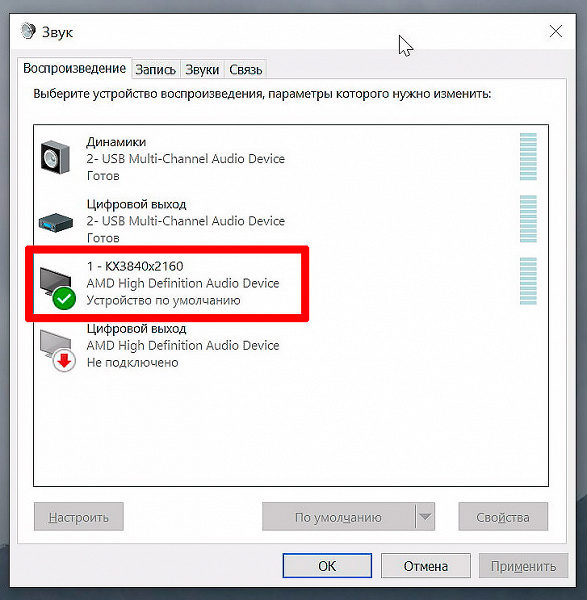
При 5-минутном просмотре фильма трафик сети составил 859 МБ.
Active KVM клиент + Microsoft Edge
Этот клиент работает с помощью специального плагина, совместимого с браузерами Microsoft Internet Explorer 11 и Microsoft Edge. Мы выбрали последний, т. к. пользоваться Internet Explorer в последнее время стало как-то совсем немодно. После кучи предупреждений нам удалось запустить апплет.

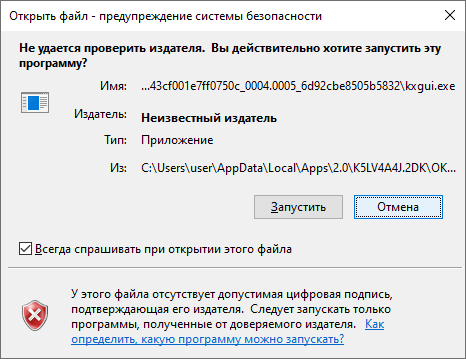


Скорость работы с интерфейсом ОС после HTML-клиента просто поражала.
Конечно, нельзя назвать ситуацию совсем уж идеальной, но не будем забывать, что даже на оригинальном компьютере выставлена частота обновления 30 Гц — то есть ситуация неидеальна изначально. И, все-таки, с такой скоростью даже длительное управление удаленным компьютером вполне возможно не доставляет сильного дискомфорта. Переходим к мультимедийной части тестирования.
Тонкие эстеты, конечно, найдут, к чему придраться, но с нашей точки зрения это уже вполне смотрибельно: то есть в данном режиме действительно можно посмотреть фильм и получить от этого удовольствие.
Трафик сети при использовании Edge/ACK и 5-минутном просмотре фильма составил 2259 МБ. Это в 2,6 раза больше, чем при использовании HTML-клиента, но если мы пересчитаем в мегабайты в секунду (около 7,5), то видно, что для гигабитной сети это не очень-то большая нагрузка.
Virtual KVM клиент + Java
При заходе на страничку этого клиента браузером вам будет предложено скачать файл VkcStandAloneApplication.jnlp и запустить его. Разумеется, при попытке запуска не избежать хотя бы одного предупреждения, но по сравнению с предыдущим вариантом, где их было четыре, чувствуешь, что все отлично.

Дальше все шло по накатанному: разворачиваем окно на весь экран, начинаем запись… ой, нет, не совсем все хорошо: почему-то нижняя часть изображения ушла за экран — панель задач и кнопка «Пуск» почти не видны. Устранить этот глюк нам так и не удалось, а вот приноровиться к нему — вполне.
Разницы в скорости с Active KVM клиентом нам почувствовать не удалось: она такая же отличная. Посмотрим на фильм.
И здесь все тоже отлично. Наше резюме: с точки зрения удобства и скорости, клиенты Raritan для Edge и Java одинаково хороши, так что можете смело выбирать то, что больше нравится. Например, в Windows 10 Edge уже есть, а Java придется устанавливать дополнительно.
Трафик при 5-минутном просмотре фильма с помощью Java-клиента составил 2078 МБ. Это немного меньше, чем у Edge-клиента (2259 МБ), но не настолько, чтобы придавать этой цифре какое-то значение. Так что и по генерируемому трафику Edge- и Java-клиенты можно считать примерно одинаковыми.
Работа с DKX4-UST
Поскольку концепция «это не компьютер» подразумевает максимальную изоляцию самой станции от любого вмешательства пользователя, с «вещественными доказательствами» в данном случае не сложилось: ни снять видеоролик, ни замерить проходящий трафик мы не смогли. Поэтому просто приведем несколько скриншотов, демонстрирующих работу системы.






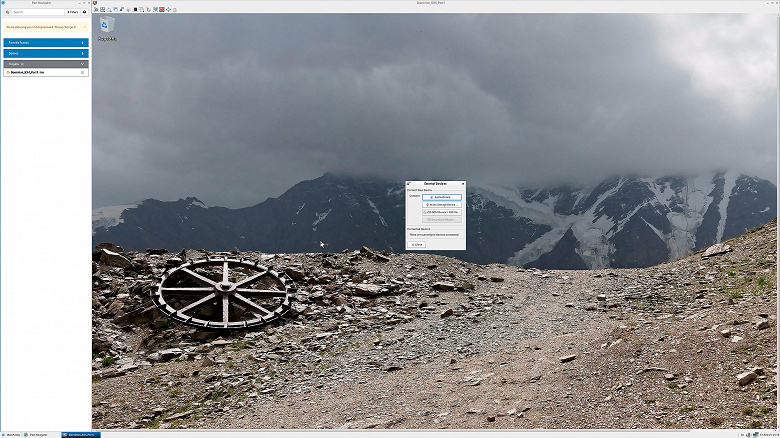

Нам остается лишь констатировать собственные ощущения от работы: DKX4-UST демонстрирует результат, примерно аналогичный мощному десктопу, использующему Active KVM или Virtual KVM клиент через браузер. Скорость работы с графическим интерфейсом ОС Windows нам показалась даже более высокой, чем в случае с браузерным клиентом, но подтвердить эти ощущения результатами измерений, к сожалению, не представляется возможным.
Скорость передачи данных с виртуальных приводов
Естественно, нам было интересно, какой будет скорость копирования на удаленном сервере с присоединенных с помощью соответствующих функций виртуальных «внешних носителей». Мы испробовали все возможные варианты:
- Браузер Chrome и HTML-клиент;
- Браузер Microsoft Edge и Active KVM-клиент;
- Java KVM-клиент;
- Станция DKX4-UST.
По факту, все результаты разделились на 3 группы: HTML-клиент, Edge/Java-клиенты и DKX4-UST.
HTML-клиент оказался самым медленным.

Microsoft Edge и Java продемонстрировали существенно более высокий результат, но между собой были практически равны.
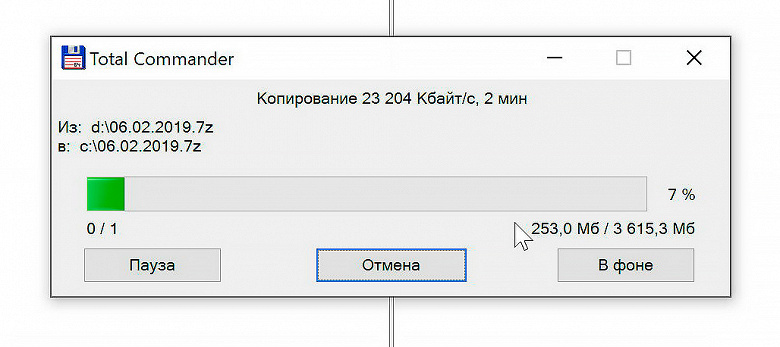
Самую высокую скорость продемонстрировала DKX4-UST. Правда, первенство это чисто номинальное: всего на 3 мегабайта в секунду больше.

Но, конечно, говорить об утилизации возможностей USB 3.x не приходится. И причина, в общем-то, лежит на поверхности: ведь соединение KVM с управляемым десктопом происходит по USB 2.0. При таком «бутылочном горлышке» никакой Gigabit Ethernet между KVM и клиентом не поможет. Однако возможности USB 2.0, судя по скорости, используются практически на 100%.
Выводы
KVM DKX4–101 и пользовательская станция DKX4-UST являются эволюционным продолжением ранее нами протестированных продуктов серии DKX3. Модификации состоят в основном в добавлении поддержки новых аппаратных стандартов: USB 3.1 и разрешения экрана UHD/4K (3840×2160).

Поддержка реализована вполне корректно, ее работоспособность наши тесты подтверждают. В остальном же решения Raritan для KVM-over-IP сохранили все свои привычные нам качества: высокую функциональность, понятность и простоту установки, быстрое разворачивание.
За качество и простоту решений, а также своевременную поддержку современных технологий в области высокоскоростной передачи динамических изображений мы присуждаем KVM over IP Raritan Dominion KX4–101 и пользовательской станции Raritan Dominion KX4-UST редакционную награду «Original Design».

KVM Raritan Dominion KX4–101 и станция KX4-UST
предоставлены на тестирование компанией Ниеншанц-Автоматика
Полный текст статьи читайте на iXBT
